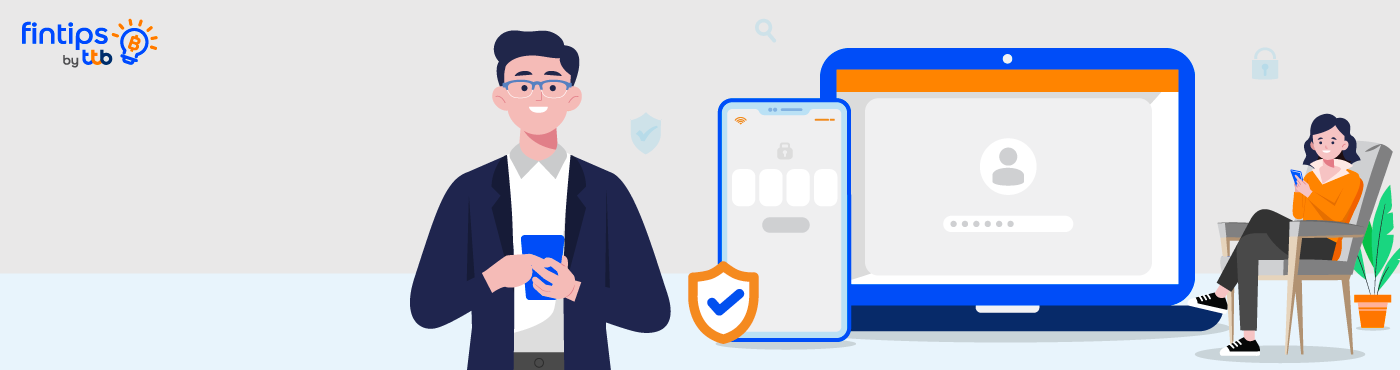- 2FA (Two-Factor Authentication) การยืนยันตัวตน 2 ชั้น คืออะไร
- แพลตฟอร์มที่ใช้ได้ Google, Facebook, Instagram, Twitter
เราได้เห็นข่าวบัญชีโซเชียลมีเดีย อย่างเช่น Facebook, Instagram, Twitter ถูกแฮ็ก อยู่บ่อย ๆ นั่นก็เพราะแฮ็กเกอร์มีพัฒนาการขึ้นเรื่อย ๆ ขณะที่ผู้ให้บริการแพลตฟอร์มทั้งหลาย ต่างก็ต้องฉับไวในการหาทางป้องกัน หนึ่งในวิธีที่จะช่วยปกป้องบัญชีโซเชียลมีเดียของคุณได้ก็คือ การเปิดการใช้งาน 2FA (Two-Factor Authentication) หรือการยืนยันตัวตน 2 ชั้น เพื่อเข้าบัญชีโซเซียลมีเดียต่าง ๆ หรือข้อมูลธุรกรรมการเงินออนไลน์บางประเภท
2FA (Two-Factor Authentication) การยืนยันตัวตน 2 ชั้น คืออะไร
2FA (Two-Factor Authentication) เป็นการล็อกอินเพื่อความปลอดภัย ขั้นที่ 2 นั่นเอง ซึ่งหลังจากที่คุณล็อกอินด้วยรหัสผ่านตามปกติ จะต้องมีการยืนยันผ่าน OTP (One-Time Password) อีกครั้ง โดยจะส่งมาเป็น SMS บนโทรศัพท์สมาร์ทโฟนแล้วนำรหัสไปใช้ยืนยันตัวตน โดยรหัส OTP จะเป็นรหัสผ่านที่ใช้ได้เพียงครั้งเดียว และมีอายุการใช้งานสั้นมาก อาจเพียงแค่ไม่กี่นาที ซึ่งหากคุณไม่ใช่เจ้าของบัญชี ไม่มี OTP หรือป้อนรหัสไม่ถูกต้องก็จะไม่สามารถล็อกอินได้นั่นเองครับ นอกจากนี้ยังมีวิธีอื่น ๆ เช่น
การใช้แอปพลิเคชัน Authenticator
โดยแอปจะสร้างชุดรหัสตัวเลขแบบสุ่มหรือโค้ดที่จะใช้ได้กับบัญชีที่ผูกไว้ ซึ่งเหมาะกับผู้ใช้งานที่ไม่สะดวกส่ง OTP เข้าเบอร์โทรศัพท์มือถือ สามารถกดดูได้ทันใจ รวดเร็ว ซึ่งในบางแอปพลิเคชันไม่จำเป็นต้องเชื่อมต่ออินเทอร์เน็ตก็สามารถเข้าใช้งานได้ทันที ซึ่งในปัจจุบันแอป Authenticator ที่นิยมใช้งานมากที่สุดคือ Google Authenticator
การกู้คืนรหัส (Recovery codes) หรือรหัสกู้คืน (Backup codes)
เอาไว้ใช้ในกรณีที่ มือถือหรืออุปกรณ์อิเล็กทรอนิกส์อื่น ๆ ของเราได้หายไป โดยจะเป็นตัวเลข 6 – 16 หลัก ขึ้นอยู่กับผู้ให้บริการ ซึ่งจะได้มาในขั้นตอนที่ Setup (การตั้งค่า) 2FA
การใช้ Security Key จะเป็นอุปกรณ์ลักษณะคล้ายกับแฟลชไดร์ฟ (Flashdrive)
ใช้งานโดยไม่ต้องติดตั้งซอฟต์แวร์ หรือแบตเตอรี่ ใช้เสียบกับพอร์ต USB เพื่อเป็นการยืนยันตัวตนนั่นเอง ทีนี้มาดูวิธีการเปิดใช้งาน 2FA กับแพลตฟอร์มต่าง ๆ กันครับ
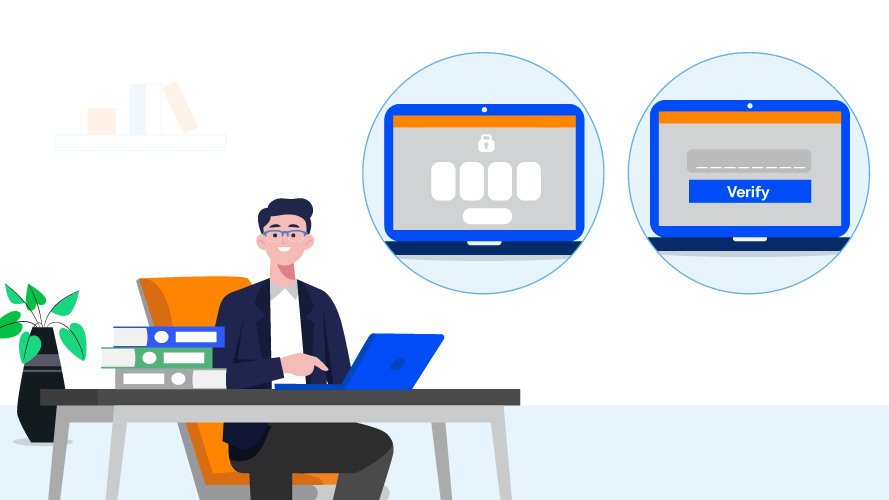
วิธีเปิดใช้งานกับ Google
บัญชี Google ไม่ว่าจะเป็น Gmail หรือการ Subscript หรือการสมัครใช้งานแอปพลิเคชันต่าง ๆ ต้องระวังมากเป็นพิเศษ เพราะทั้งหมดนี้ คุณมักผูกไว้กับบัตรเครดิตโดยตรง แต่เมื่อไรก็ตามที่คุณเปิดใช้งาน 2FA ทุกบริการของ Google ก็จะถูกเปิดใช้งานอัตโนมัติด้วย ทั้ง Gmail, YouTube, Google Drive และอื่น ๆ ซึ่งขั้นตอนการเปิดใช้ ได้แก่
การตั้งค่าบนคอมพิวเตอร์
- เปิดเว็บเบราว์เซอร์บัญชี Google https://myaccount.google.com/
- คลิกเลือกเมนู ความปลอดภัย (Security)
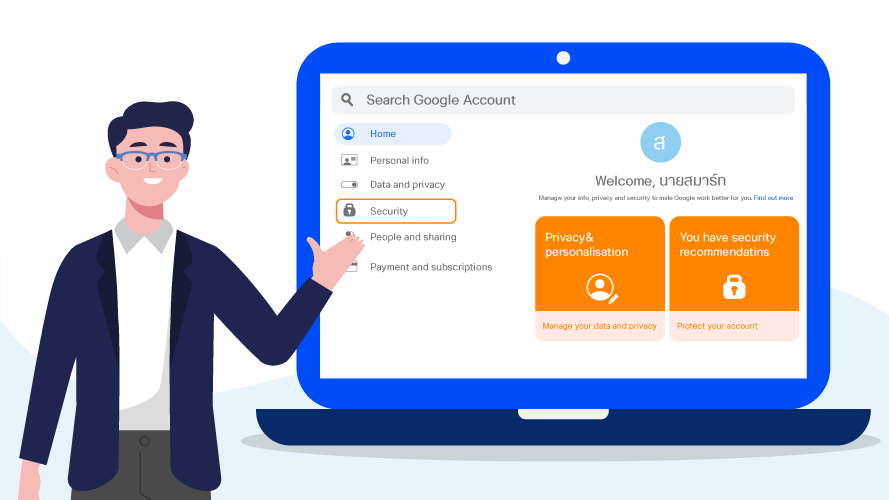
- คลิกเลือกเมนู การยืนยันแบบสองขั้นตอน (Two-Factor Authentication)
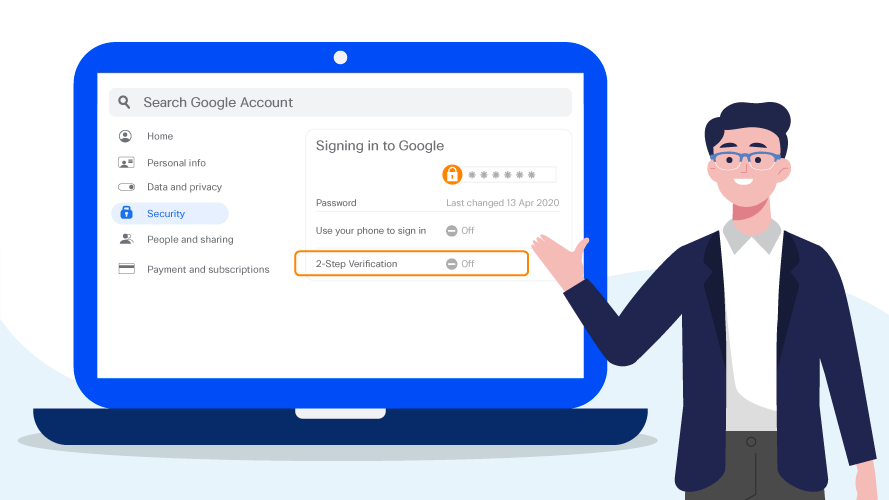
- จากนั้นให้คลิก เริ่มต้นใช้งาน (Get start)
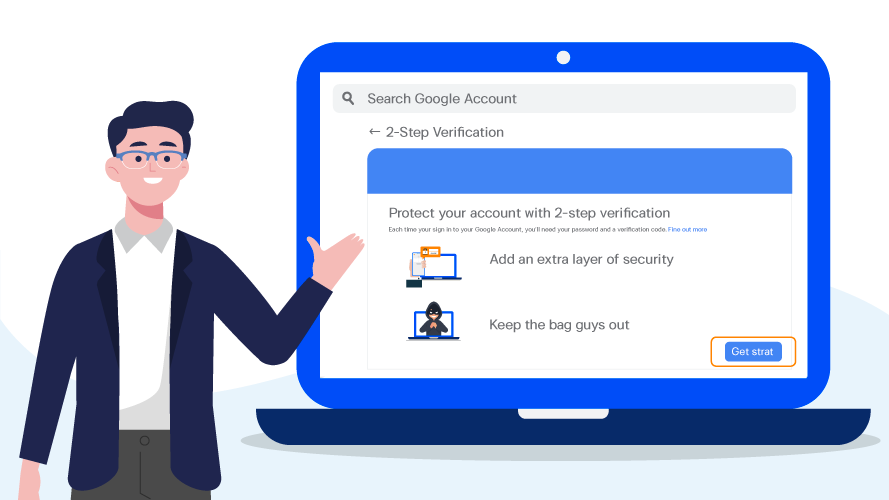
การตั้งค่าบนสมาร์ทโฟน
- ดาวน์โหลดแอป Gmail และมีบัญชี Google ในมือถือ เข้าไปที่บัญชี Google Account ของคุณ ไปที่หน้าแรกเลือก ปกป้องบัญชีของคุณ (Protect your account)
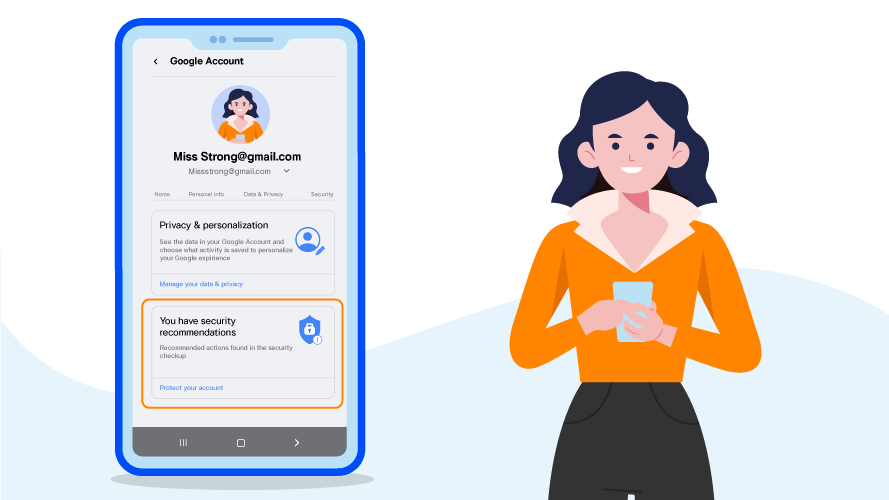
- คลิกเลือก การยืนยันแบบ 2 ขั้นตอน (2-Step Verification) เปิดการยืนยันแบบ 2 ขั้นตอน (Turn on 2-Step Verification)
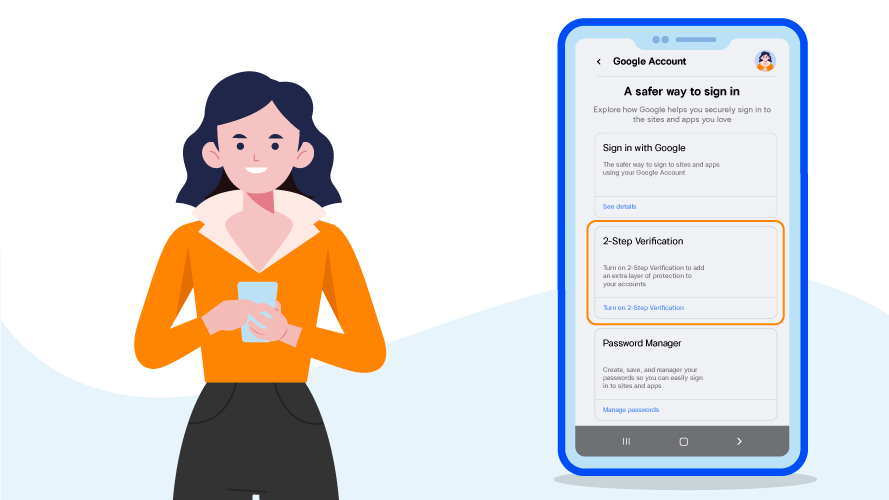
- จากนั้นกด เริ่มต้นใช้งาน (Get Started )
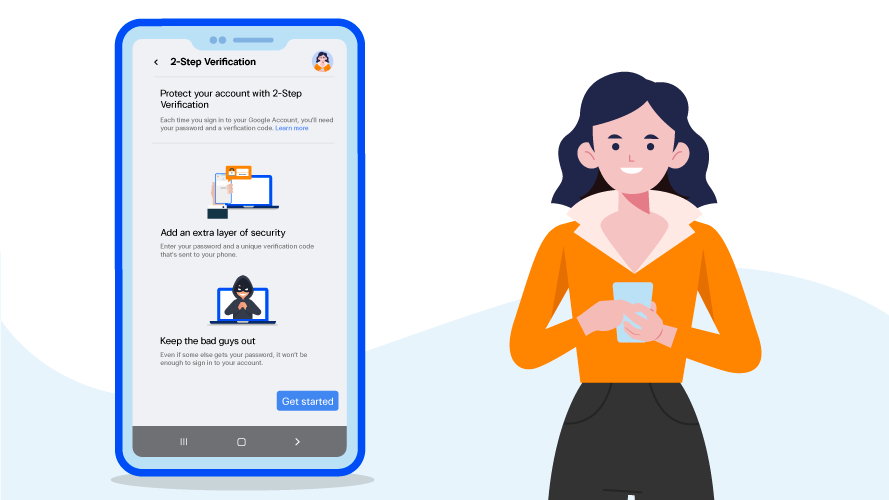
วิธีเปิดใช้งานกับ Facebook
โดยปกติ Facebook จะมีการป้องกันความปลอดภัยจากการตรวจสอบตำแหน่งที่ตั้ง (Location) เพื่อยืนยันตัวตนเบื้องต้นอยู่แล้ว ว่าคุณทำการล็อกอินเข้าใช้งาน Facebook จากอุปกรณ์อะไร แต่ 2FA จะมาช่วยเพิ่มความปลอดภัยอีกขั้น เพราะผู้ใช้งาน Facebook มักผูกบัญชีกับบัตรเครดิตอยู่แล้ว ไม่ว่าจะทำธุรกรรมใด ๆ กับ Facebook เช่น จะซื้อเกม จะซื้อโฆษณา เป็นต้น ซึ่งคุณสามารถล็อกบัญชี โดยจะต้องมีการยืนยันตัวตน และกรอกรหัสรักษาความปลอดภัยทุกครั้ง มีขั้นตอนตั้งค่า ดังนี้
การตั้งค่าบนคอมพิวเตอร์
- เปิดไปยังเว็บเบราว์เซอร์ https://www.facebook.com/security/2fac/setup/intro
- จากนั้นล็อกอินเพื่อเข้าสู่ระบบ
- คลิกเลือก ใช้งาน 2FA ผ่านช่องทางที่ต้องการได้เลย และสำหรับใครที่ต้องการใช้งานผ่านการส่งเลข OTP เลือกเมนู ใช้ข้อความ SMS
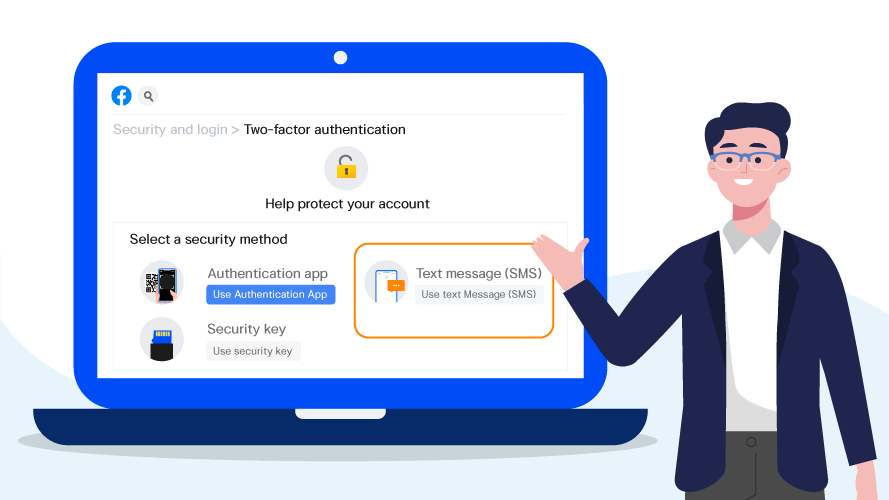
- จากนั้นให้ใส่เบอร์โทรศัพท์ของคุณ แล้วคลิก ดำเนินการต่อ (Continue)
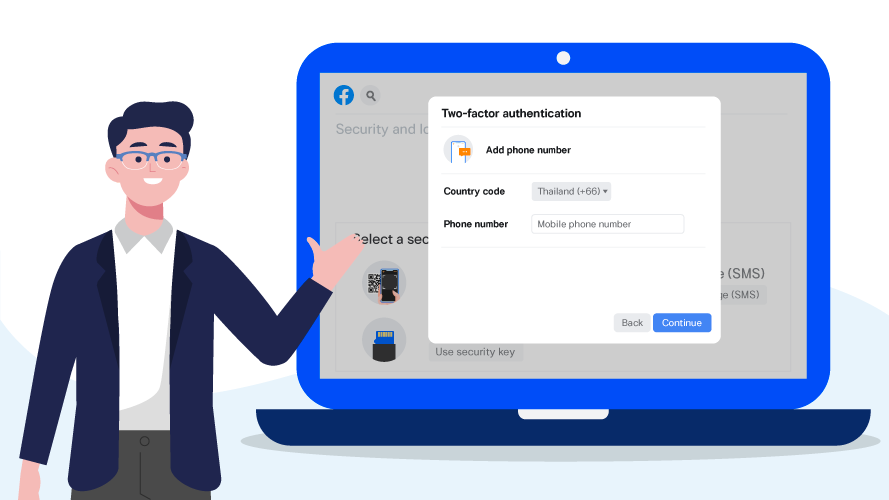
- ใส่รหัสผ่าน ที่ Facebook ส่งมาให้
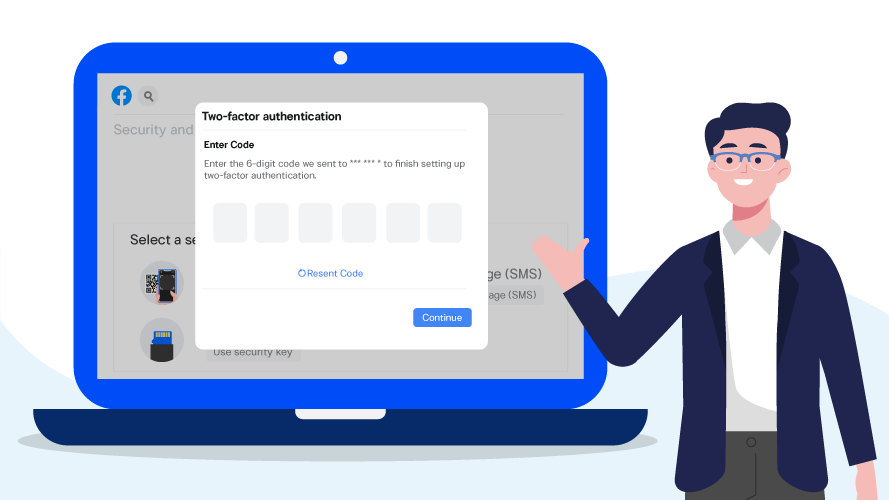
- คลิกเลือก ดำเนินการต่อ (Continue)
- คลิกเลือก เสร็จสิ้น (Done) เป็นอันเรียบร้อย
การตั้งค่าบนสมาร์ทโฟน
- เข้าไปที่ การตั้งค่าความเป็นส่วนตัว (Settings & Privacy)
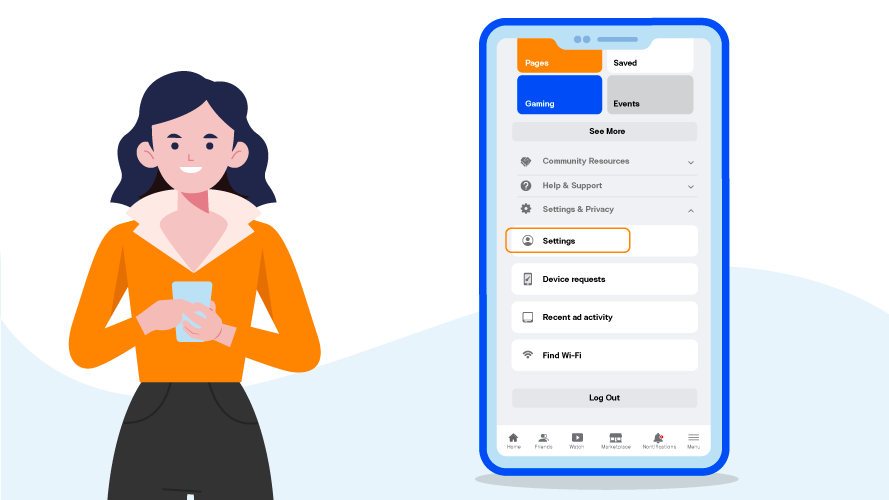
- คลิกเลือก รหัสผ่าน และความปลอดภัย (Password and Security)
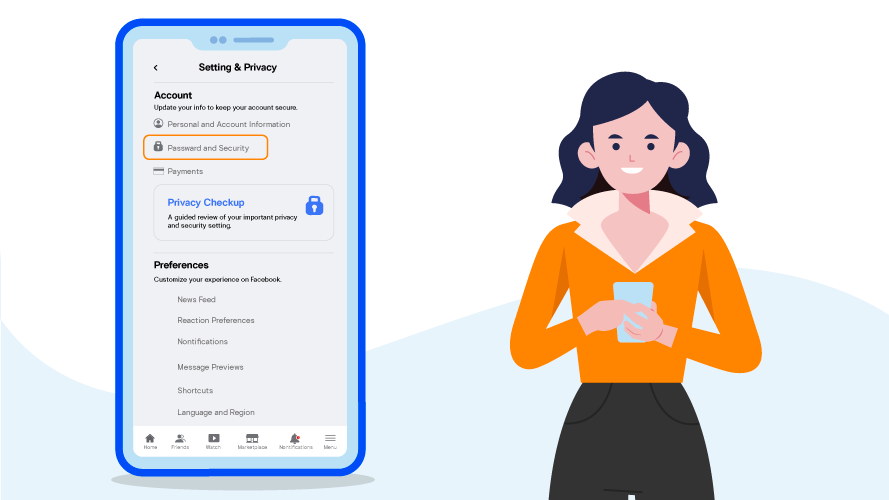
- คลิกเลือก การยืนยันตัวตน 2 ชั้น (Use two-factor authentication)
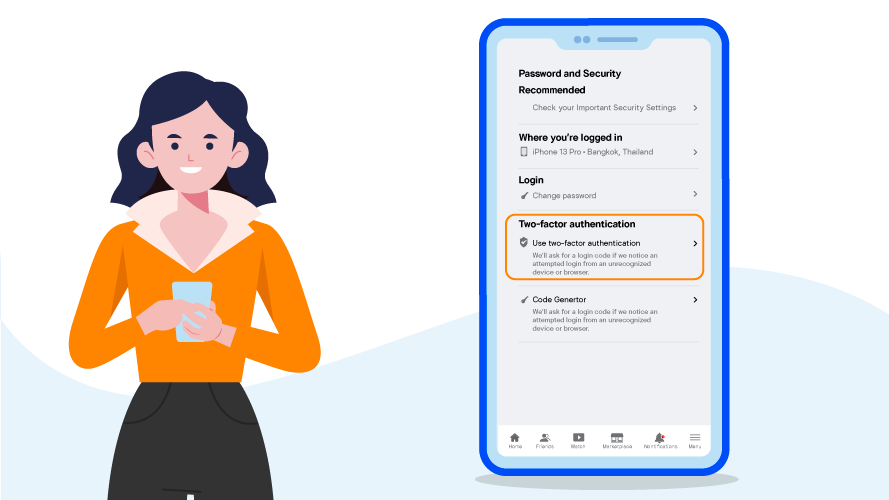
- คลิกเลือก ดำเนินการต่อ (Continue)
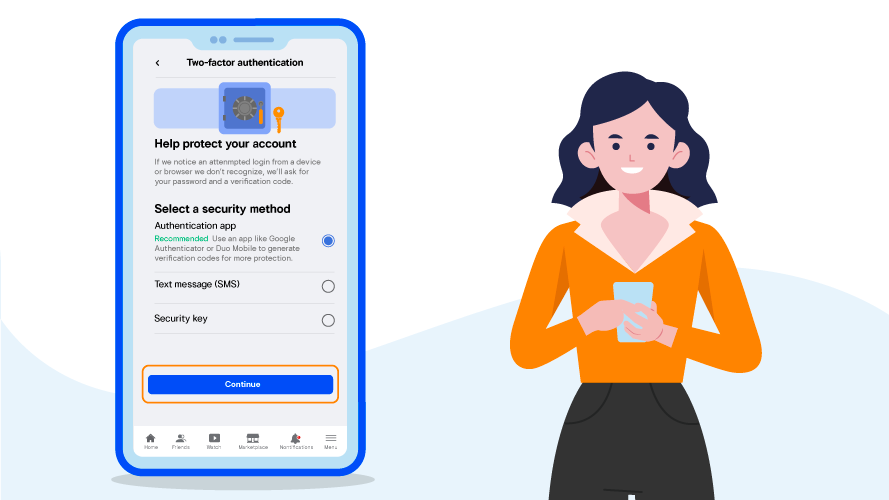
วิธีเปิดใช้งานกับ Instagram
ใครเคยมีประสบการณ์ Instagram ถูกแฮ็ก สุดท้ายต้องไปสร้างบัญชีใหม่ จะเข้าใจสิ่งนี้ได้ดี และทุกวันนี้มีผู้ใช้งาน Instagram เป็นจำนวนเพิ่มมากขึ้น ทำให้ต้องสร้างระบบบัญชีที่ต้องมีความปลอดภัย ซึ่งขั้นตอนการเปิดใช้งาน 2FA มีดังนี้
การตั้งค่าบนคอมพิวเตอร์
- เข้าไปที่เว็บเบราว์เซอร์ https://www.instagram.com/accounts/privacy_and_security/
- คลิกเลือกเมนู ความเป็นส่วนตัวและการรักษาความปลอดภัย (Privacy and Security)
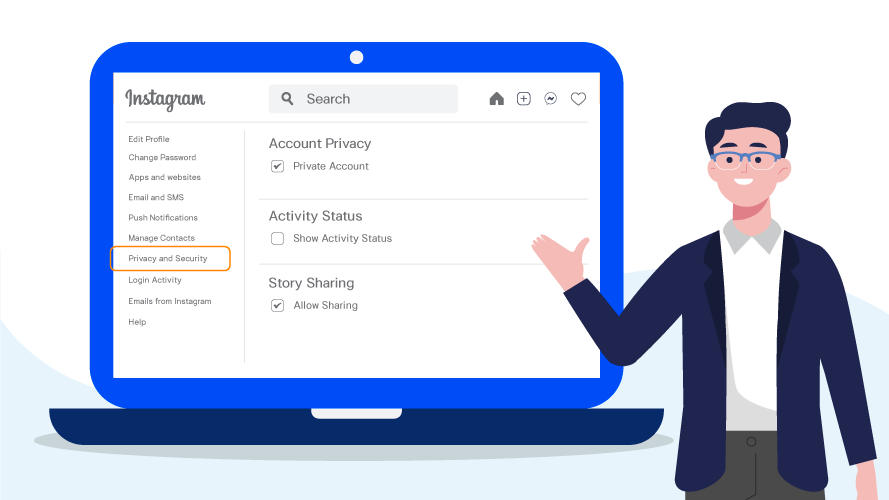
- คลิกเลือกเมนู การยืนยันตัวตนแบบสองชั้น (Two-Factor Authentication)
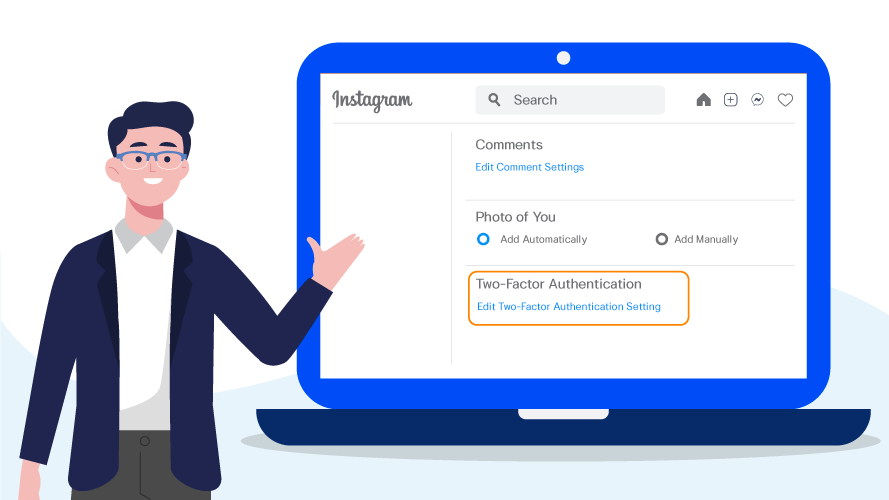
- คลิกเลือก แก้ไขการตั้งค่าการยืนยันตัวตนแบบสองชั้น (Edit Two-Factor Authentication Set-ting)
- คลิกเลือก วิธียืนยันตัวตน แล้วทำตามขั้นตอนเหมือนกับใน Facebook
การตั้งค่าบนสมาร์ทโฟน
- เปิดแอปพลิเคชัน Instagram เข้าไปที่ การตั้งค่า (Settings)
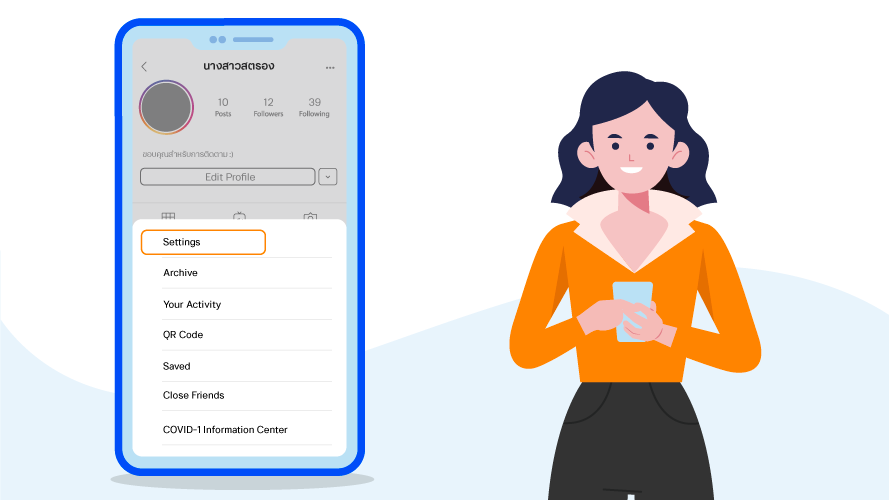
- คลิกเลือก ความปลอดภัย (Security)
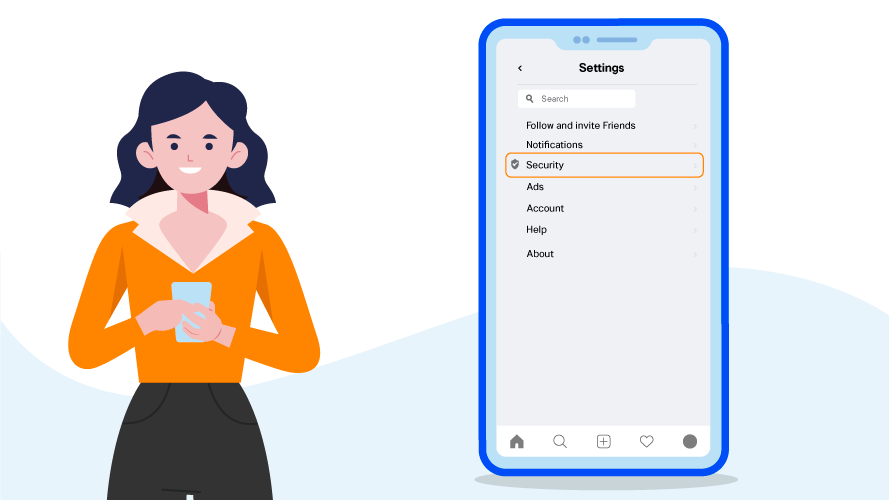
- คลิกเลือก การยืนยันตัวตน 2 ชั้น (Two-Factor Authentication)
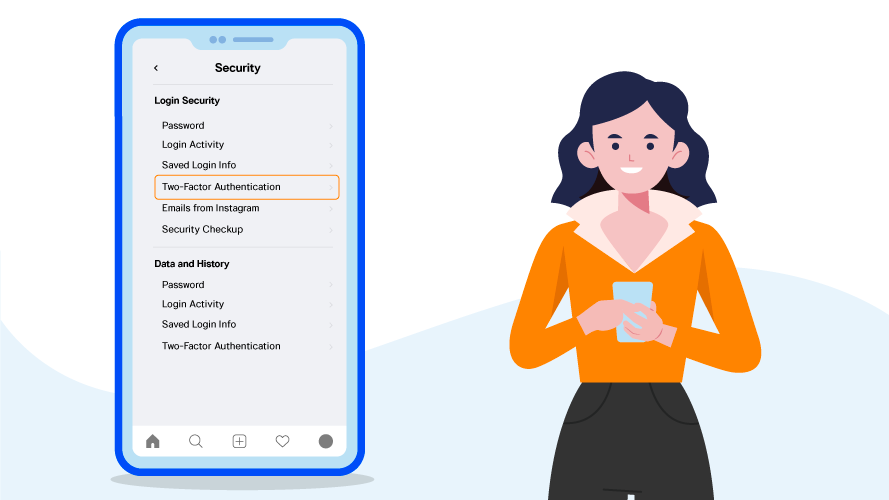
- คลิกเลือก วิธีรับรหัส 2FA ที่ต้องการ เป็นอันเสร็จสิ้น
วิธีเปิดใช้งานกับ Twitter
อีกหนึ่งเป็นแพลตฟอร์มโซเชียลมีเดีย ที่มักถูกแฮ็กเกอร์เข้ามาล้วงข้อมูลบ่อยครั้ง เปิดใช้งาน 2FA ได้ดังนี้
การตั้งค่าบนคอมพิวเตอร์
- เข้าไปที่เว็บเบราว์เซอร์ https://twitter.com/settings/security
- คลิกเลือกเมนู การยืนยันตัวตน 2 ชั้น (Two-Factor Authentication) แล้วเลือกวิธีรับรหัสผ่าน
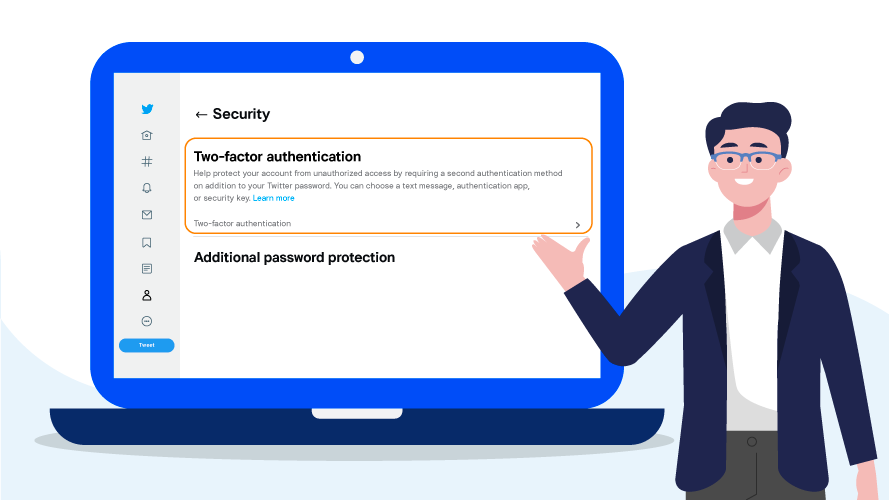
- นำรหัสผ่านไปใส่
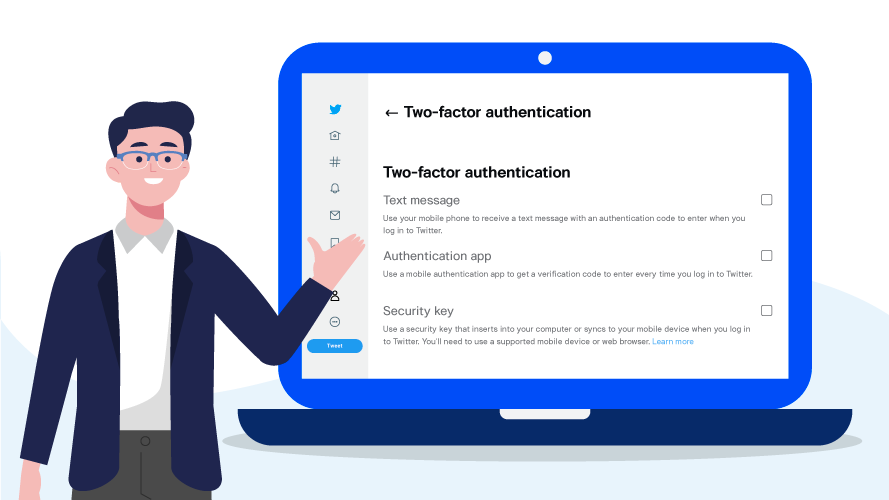
- คลิกเลือก ยืนยัน (Verify) เป็นอันเสร็จสิ้น
การตั้งค่าบนสมาร์ทโฟน
- เปิดแอปพลิเคชัน Twitter
- คลิกเลือก การตั้งค่า และความเป็นส่วนตัว (Settings and privacy)
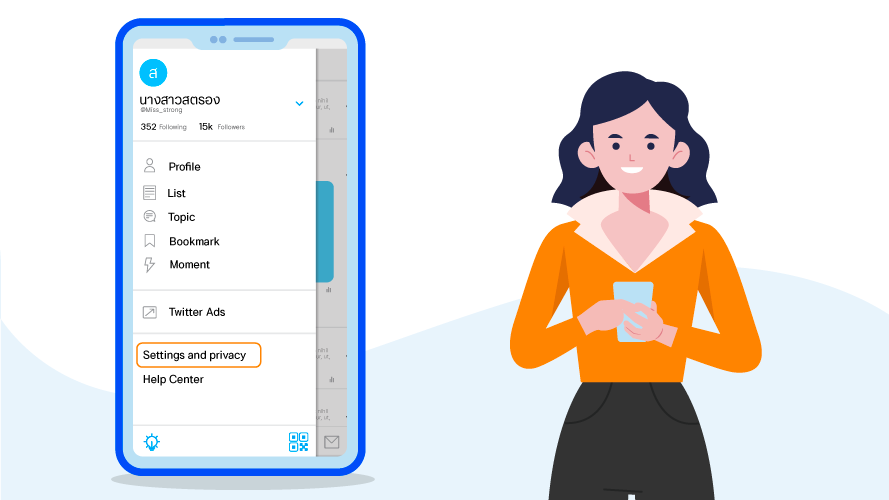
- คลิกเลือก ความปลอดภัย และการเข้าถึงบัญชี (Security and account access)

- เลือก การยืนยันตัวตน 2 ชั้น (Two-Factor Authentication) จากนั้นทำตามขั้นตอน
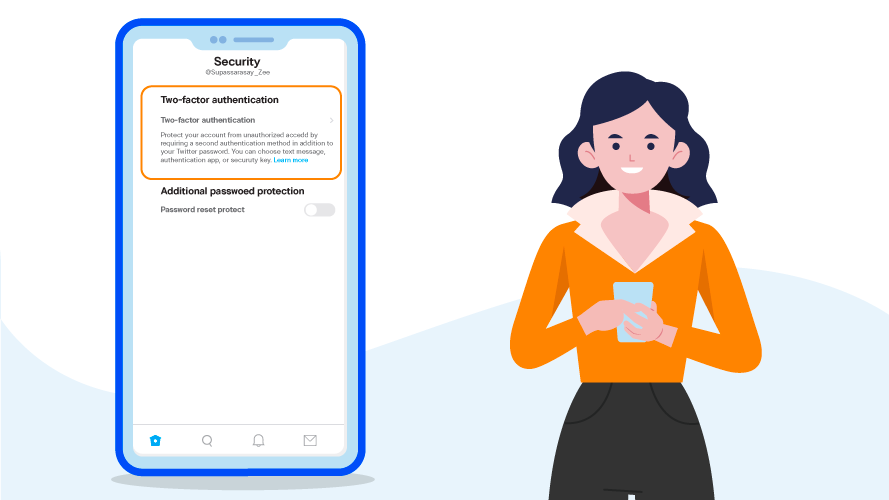
แม้ว่าทุกวันนี้การทำธุรกรรมต่าง ๆ ผ่านโทรศัพท์มือถือและคอมพิวเตอร์ จะสะดวกและรวดเร็ว แต่ก็ต้องไม่มองข้ามความปลอดภัยของข้อมูลบัญชีของเราจากผู้ไม่หวังดี ซึ่งอาจสร้างความเสียหายต่อทรัพย์สินและอื่น ๆ ได้นะครับ
ขอบคุณข้อมูลจาก
- เว็บไซต์ antivirus
- เว็บไซต์ tonkit360
- เว็บไซต์ droidsans
- เว็บไซต์ goodtipit